Situatie
Multe companii au nevoie de un loc comun unde sa fie puse adresele de email, numerele de telefon impreuna cu alte detalii ale clientilor. Dupa ce am creat un folder de tip Shared Contacts in Office365, este timpul sa il integram in Outlook. In articolul urmator va voi prezenta cum sa facem acest lucru.
Solutie
Fiecare utilizator va trebui sa adauge folderul partajat ( ca in articolul: https://askit.ro/solutii/crearea-unui-folder-shared-contacts-in-office-365) pentru a putea vedea si utiliza folderul partajat.
Intai deschidem Outlook si vizualizam lista de foldere 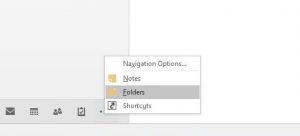
Faceti expand la folderul Public Folders > All public folders. Aici veti vedea folderul creat anterior (StarTech-main in exemplul nostru). Click dreapta pe el > click pe “Add to favorites”.
Inca o data: click pe folderul nostru > si click pe “Proprieties”.
Aici in tabul “Outlook Address Book” selectati “Show this folder as an e-mail Address Book”. Acest lucru va activa auto-complete pentru emailurile aflate in Shared Contact si vizualizarea lor in tab-ul “Contacte”
Felicitari, acum puteti utiliza folderul creat !

Leave A Comment?